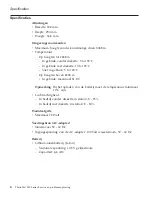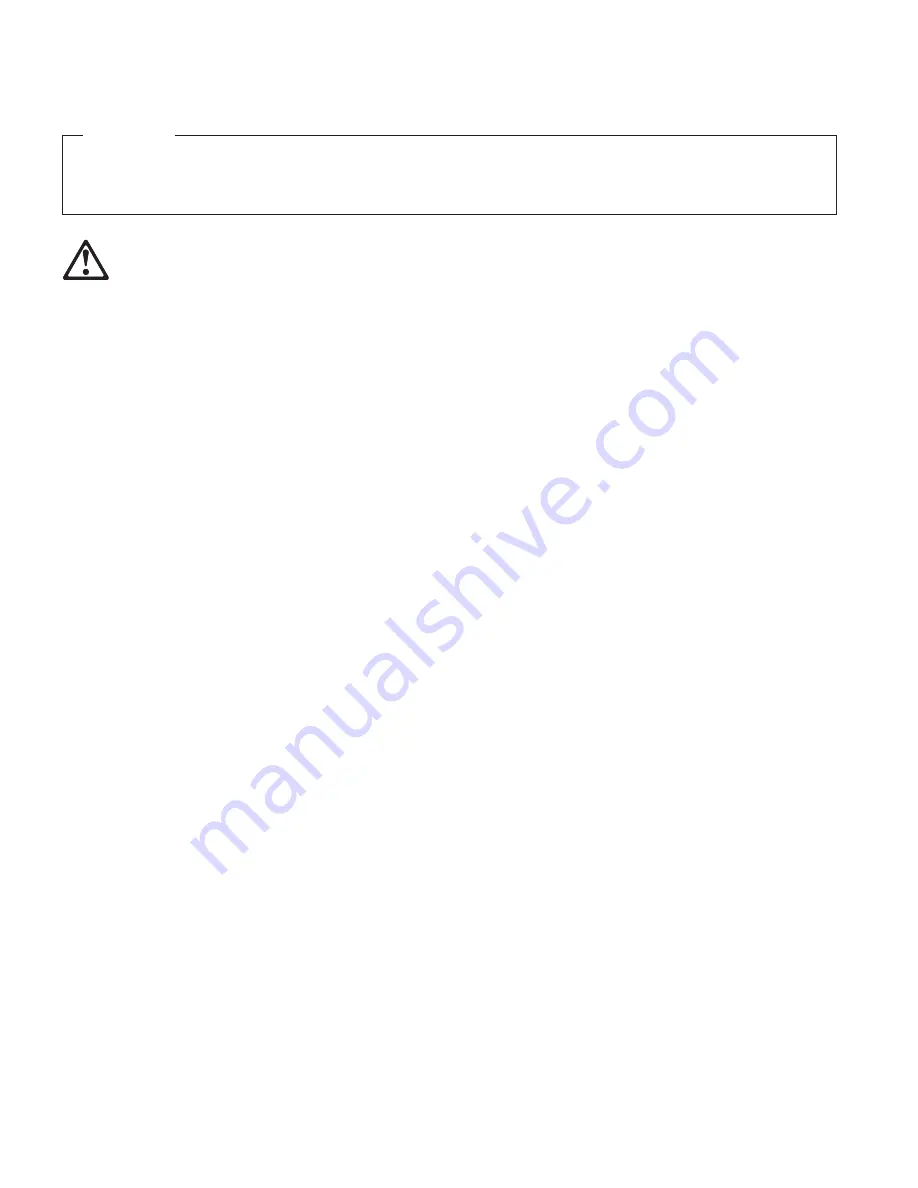
Opmerking
Lees eerst Bijlage A, “Belangrijke veiligheidsvoorschriften” op pagina 45, Bijlage B, “Informatie over draadloze
communicatie” op pagina 51, Bijlage C, “Informatie over de garantie” op pagina 53 en Bijlage D,
“Kennisgevingen” op pagina 67.
GEVAAR
v
Ter voorkoming van een elektrische schok dient u bij het installeren, verplaatsen of openen van dit product of
van een aangesloten apparaat de kabels op de juiste manier aan te sluiten en te ontkoppelen. Sluit het netsnoer
aan op een geaard stopcontact.
v
Laat de computer tijdens het werken en tijdens het opladen van de batterij niet te lang op uw schoot staan. De
onderkant van de computer kan bij normale werking namelijk warm worden. De hoeveelheid warmte hangt af
van de systeemactiviteit en het oplaadniveau van de batterij. Bij langdurig contact met uw lichaam kan er, zelfs
door uw kleding heen, irritatie ontstaan die kan uitmonden in brandwonden.
v
Gebruik de computer niet in of nabij het water.
v
Als de computer is aangesloten op het telefoonnet, gebruik hem dan niet tijdens onweer. Sluit het telefoonsnoer
niet aan op de aansluiting in de muur en ontkoppel het niet.
v
Als u het verpakkingsmateriaal bewaart, houd het dan buiten het bereik van kinderen. Plastic zakken leveren
voor kinderen verstikkingsgevaar op.
v
De batterij bevat een kleine hoeveelheid schadelijke stoffen. De batterij kan exploderen als deze op een
onjuiste manier wordt vervangen, wordt blootgesteld aan water, wordt kortgesloten of uit elkaar wordt gehaald.
Houd de batterij buiten bereik van kinderen en gooi de batterij niet bij het normale huisvuil weg.
v
Gebruik alleen telefoonkabels van minimaal 0,13 mm (26 AWG) of dikker om het risico op brand zo klein
mogelijk te houden.
v
De fluorescerende lamp in het LCD-scherm bevat kwik. Gooi het beeldscherm niet bij het normale huisvuil
weg. Bij onzorgvuldig gebruik kan het breken en kan de vloeistof uit het beeldscherm op uw handen of in uw
ogen komen. Was de besmette gedeelten onmiddellijk met water. Als de symptomen blijven bestaan, raadpleegt
u een arts.
v
Haal het station voor optische opslag (CD/DVD) niet uit elkaar, want hierdoor kunt u worden blootgesteld aan
gevaarlijke straling.
v
Zorg dat uw ogen niet rechtstreeks worden blootgesteld aan de laserstraal in bepaalde stations.
Eerste uitgave (juni 2002)
Deze alinea heeft geen betrekking op het Verenigd Koninkrijk of enig ander land waar dergelijke bepalingen in
strijd zijn met de lokale wetgeving:
INTERNATIONAL BUSINESS MACHINES CORPORATION LEVERT DEZE PUBLICATIE OP
″
AS IS
″
-BASIS, ZON-
DER ENIGE GARANTIE, UITDRUKKELIJK NOCH STILZWIJGEND, MET INBEGRIP VAN, MAAR NIET BEPERKT
TOT, DE GARANTIES VAN VERHANDELBAARHEID, GESCHIKTHEID VOOR EEN BEPAALD DOEL OF HET
GEEN INBREUK MAKEN OP RECHTEN VAN DERDEN. In bepaalde rechtsgebieden is het uitsluiten van stilzwij-
gende garanties niet toegestaan, zodat bovenstaande uitsluiting mogelijk niet op u van toepassing is.
In dit boek kunnen technische onjuistheden en/of typfouten voorkomen. De informatie in deze publicatie is onderhe-
vig aan wijzigingen. Wijzigingen zullen in nieuwe uitgaven van deze publicatie worden opgenomen. Voor technische
informatie en het aanvragen van publicaties kunt u zich wenden tot uw IBM-leverancier of IBM Nederland N.V.
IBM behoudt zich het recht voor om door u verstrekte informatie te gebruiken of te distribueren op iedere manier die
zij relevant acht, zonder dat dit enige verplichting voor IBM jegens u schept.
© Copyright IBM Corp. 2002.
Summary of Contents for THINKPAD T30
Page 1: ...ThinkPad T30 Series Service en probleemoplossing ...
Page 2: ......
Page 3: ...ThinkPad T30 Series Service en probleemoplossing ...
Page 6: ...iv ThinkPad T30 Series Service en probleemoplossing ...
Page 12: ...x ThinkPad T30 Series Service en probleemoplossing ...
Page 22: ...Onderhoud van de ThinkPad computer 10 ThinkPad T30 Series Service en probleemoplossing ...
Page 50: ...De batterij vervangen 38 ThinkPad T30 Series Service en probleemoplossing ...
Page 91: ...Bijlage D Kennisgevingen 79 ...
Page 92: ...80 ThinkPad T30 Series Service en probleemoplossing ...
Page 94: ...82 ThinkPad T30 Series Service en probleemoplossing ...
Page 100: ...88 ThinkPad T30 Series Service en probleemoplossing ...
Page 101: ...Bijlage D Kennisgevingen 89 ...
Page 102: ...90 ThinkPad T30 Series Service en probleemoplossing ...
Page 104: ...92 ThinkPad T30 Series Service en probleemoplossing ...
Page 105: ......